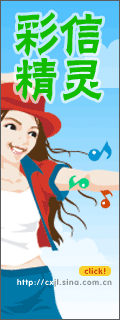作者:刘涛
Visual C++ 开发环境为控件提供的自绘制功能使程序员能够充分发挥自己的创造性来设计比较漂亮的程序界面。所谓AVI按钮是指每当鼠标从按钮上经过时就播放一段按钮提示的AVI,在许多的游戏程序以及三维动画软件中(如摩托英豪、Cool 3D等)都广泛的采用了这种AVI按钮。它使得程序的用户界面很具有动感,也使得我们的程序至少看上去更专业,本实例借助Visual C++强大的控件自绘制功能来实现这种AVI按钮的原理及实现。 程序编译运行后的界面效果如图一所示:
一、实现方法
为了实现能够播放AVI视频流的动画按钮,还是需要利用控件的重载功能,这部分内容本书已经在《实例:实现XP风格的按钮》中介绍了,这里就不再赘述了,读者可以参考该实例查阅相关内容。本实例主要探讨如何使用MFC的CanimateCtrl动画类播放AVI格式的视频流,视频流可以来自一个AVI文件,也可以来自资源。在程序中合理地使用动画控件,可以使程序的界面更加形象生动。
MFC的CAnimateCtrl类封装了动画控件,该类的Create()成员函数负责创建动画控件,其声明为:
| BOOL Create( DWORD dwStyle, const RECT& rect, CWnd* pParentWnd, UINT nID ); |
函数中的参数dwStyle是如表一所示的控件风格的组合,参数rect指定了控件的尺寸,pParentWnd指向父窗口,nID是控件的ID。若创建成功则函数返回TRUE。
| 风格 |
含义 |
| ACS_CENTER |
使动画片居于控件中央,并使动画片打开后控件窗口的尺寸和位置保持不变。如果不指定该风格,则控件的尺寸会自动调整来适应动画片的大小。 |
| ACS_TRANSPARENT |
使动画片的背景透明(不输出动画片的背景色)。 |
| ACS_AUTOPLAY |
一旦打开动画片后就一直重复播放。 |
表一、动画控件的风格
除表中的风格外,一般还要为动画控件指定WS_CHILD、WS_VISIBLE和WS_BORDER窗口风格。例如,要创建一个能自动播放的动画控件,应该指定其风格为WS_CHILD|WS_VISIBLE|WS_BORDER|ACS_AUTOPLAY。
CAnimateCtrl类主要的成员函数包括:BOOL Open( LPCTSTR lpszFileName )、BOOL Open( UINT nID ) 、BOOL Play( UINT nFrom, UINT nTo, UINT nRep ) 、BOOL Seek( UINT nTo )、BOOL Stop( )、BOOL Close( )等。
上述的Open()函数从AVI文件或资源中打开视频流,如果参数lpszFileName或nID为NULL,则系统将关闭以前打开的视频流。Play()函数用来播放选定的视频流,参数nFrom指定了播放的开始帧的索引,索引值必须小于65536,若为0则从头开始播放。nTo指定了结束帧的索引,它的值必须小于65536,若为-1则表示播放到视频流的末尾。nRep是播放的重复次数,若为-1则无限重复播放。Seek()函数用来静态地显示视频流的某一帧。参数nTo是帧的索引,其值必须小于65536,若为0则显示第一帧,若为-1则显示最后一帧,若成功则函数返回TRUE。Stop()函数用来停止动画片的播放。Close()函数用来关闭并从内存中清除视频流。上述所有函数都是调用成功返回TRUE,否则返回FALSE。
读者朋友们在学习的过程中要注意,动画控件并不能播放所有的AVI文件,只有满足下列条件的AVI文件才能被播放:1)AVI文件必须是无声的,不能有声道;2)AVI文件必须是未压缩的,或是用RLE算法压缩的;3)AVI的调色板必须保持不变。另外,动画控件最大的一个局限性在于它只能显示系统调色板中缺省的颜色,因此如果用动画控件来播放一个256色的AVI文件,那么播放效果看起来就象一个16色的动画一样,很不理想。总之,动画控件只能播放一些简单的,颜色数较少的AVI动画。如果要较满意地播放256色的AVI文件,就要利用MCI接口,这部分内容请读者朋友参阅有关资料。
二、编程步骤
1、启动Visual C++6.0,生成一个基于对话框的应用程序,取其项目名为 TestAviButton, 然后按下 Finish 按钮来完成工程的创建;
2、使用Class Wizard菜单命令以CButton 为基类创建CAviButton 类,生成类的头文件 AviButton.h 和实现文件 AviButton.cpp,同时在类中重载 Create()、DrawItem()函数和 WM_MOUSEMOVE的消息映射;
3、打开工程中ID值为IDD_TESTAVIBUTTON_DIALOG 的对话框进行编辑,该对话框的提示文本为"将鼠标移至按钮上:"删除"取消"按钮,将"确定"按钮的属性 Styles 改为 OwnerDraw ,并去掉其提示文本 "确定";另外执行 Insert | Resource… 命令,在弹出的对话框中按下 Custom… 按钮,然后输入"AVI",向程序中添加"AVI"格式的资源,然后选择AVI类型的文件向项目中添加"AVI"格式的资源IDR_AVI;
4、添加代码,编译运行程序,此时每当我们的鼠标经过按钮时,一个漂亮的AVI按钮就产生了。
[1] [2] [下一页]